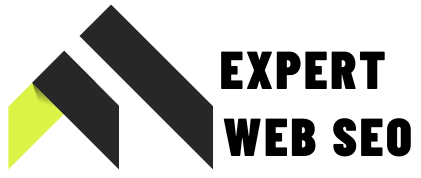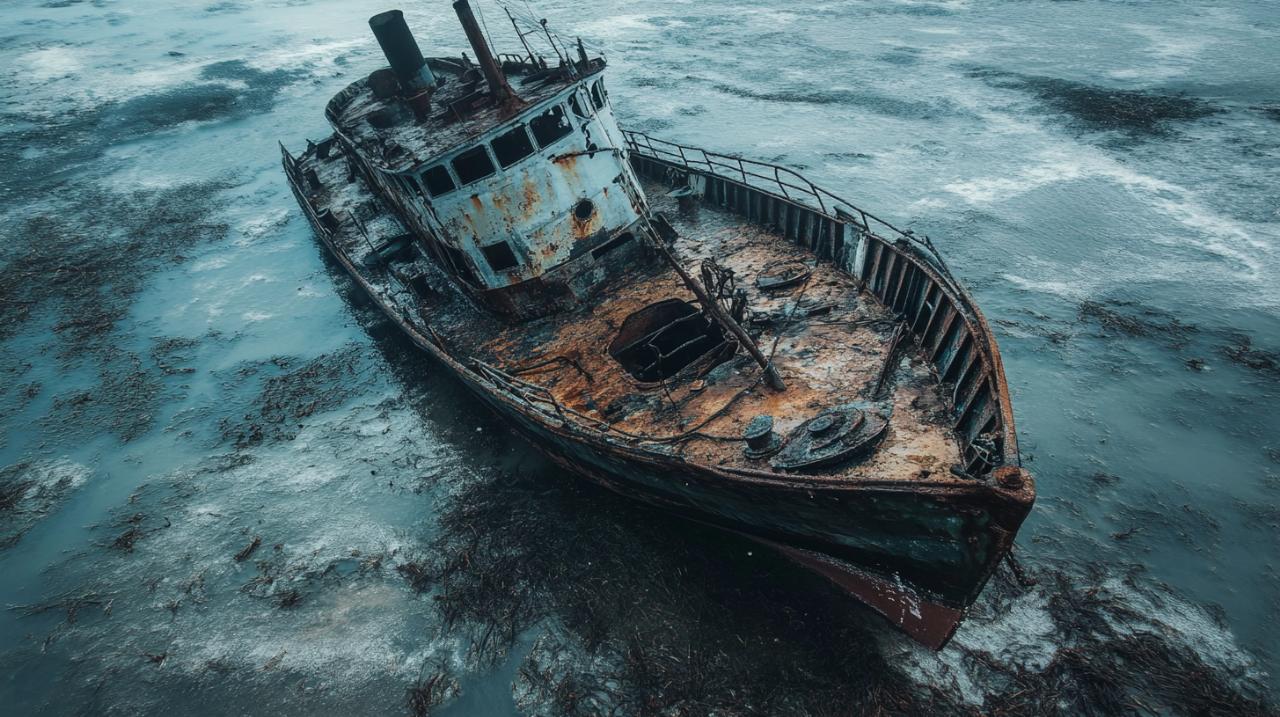Safari stocke des informations lors de la navigation sur internet. La maîtrise du fonctionnement du cache web permet d'améliorer l'utilisation du navigateur et de gérer efficacement ses données de navigation.
Comprendre le cache web de Safari
Le cache web constitue une caractéristique essentielle de Safari, permettant le stockage temporaire des données de navigation. Cette fonction impacte directement la performance et la confidentialité lors de l'utilisation du navigateur.
Le fonctionnement du stockage temporaire
Le cache navigateur agit comme une mémoire tampon, conservant localement les éléments des sites visités. Cette mémoire temporaire enregistre les images, les fichiers et autres ressources web pour accélérer l'affichage des pages lors des visites ultérieures.
Les avantages et inconvénients du cache
Le stockage en cache réduit le temps de chargement des pages et limite la consommation de bande passante. Néanmoins, cette fonctionnalité peut entraîner l'affichage de versions obsolètes des sites web et occuper un espace significatif sur le disque dur.
Les méthodes simples pour nettoyer Safari
Le nettoyage régulier du cache de Safari représente une action fondamentale pour maintenir une navigation fluide. Cette opération permet d'éliminer les fichiers temporaires stockés et d'assurer un fonctionnement optimal du navigateur. La suppression des données de navigation garantit aussi une meilleure protection de la vie privée.
Le nettoyage via les paramètres du navigateur
Sur Safari, le processus de nettoyage s'effectue en suivant un chemin spécifique dans les paramètres. La première étape consiste à ouvrir le menu Safari, puis à accéder aux Préférences. Dans la section Avancées, activez le menu Développement. Une fois cette option activée, vous pourrez sélectionner 'Vider les caches' directement depuis le menu Développement. Pour les utilisateurs d'appareils iOS, la manipulation s'effectue via Réglages > Apps > Safari, où différentes options de suppression des données sont disponibles.
Les raccourcis clavier pratiques
Les utilisateurs de Safari bénéficient de raccourcis clavier pratiques pour accélérer le processus de nettoyage. La combinaison Cmd + Option + E permet d'effacer rapidement le cache sur macOS. Cette méthode rapide évite de naviguer dans les menus et permet un gain de temps notable. Les utilisateurs Windows disposent d'une option alternative via le menu 'Outils' et 'Réinitialiser Safari'. Ces raccourcis facilitent la maintenance régulière du navigateur et rendent l'expérience utilisateur plus efficace.
Les options avancées de suppression des données
Safari offre plusieurs méthodes pour nettoyer les informations de navigation et gérer les paramètres de confidentialité. La gestion des données stockées dans Safari s'effectue via des menus dédiés, permettant une personnalisation selon les besoins des utilisateurs.
La gestion des cookies et du stockage local
Pour accéder aux paramètres de gestion des cookies sur Safari, rendez-vous dans Réglages > Apps > Safari > Avancé. Cette section donne la possibilité d'effacer les cookies sans affecter l'historique de navigation. L'activation des bloqueurs de contenu, disponibles sur l'App Store, apporte une protection supplémentaire. Notez que certaines fonctionnalités des sites web, notamment les connexions, risquent d'être limitées si les cookies sont désactivés.
Le nettoyage personnalisé par site web
Safari propose une approche ciblée pour supprimer les données par site web. Dans le menu Historique, sélectionnez le site spécifique à nettoyer. Pour un nettoyage complet sur macOS, utilisez le menu Développement après l'avoir activé dans les Préférences. Le raccourci Cmd + Option + E permet aussi de vider rapidement le cache. Cette méthode sélective aide à maintenir la vie privée tout en conservant les données utiles des sites fréquemment visités.
Maintenir la performance de Safari
Le nettoyage du cache navigateur représente une action essentielle pour maintenir Safari à son niveau optimal. La suppression régulière des données stockées temporairement permet d'améliorer la navigation et garantit une meilleure confidentialité. Cette pratique libère de l'espace sur votre appareil et résout les problèmes d'affichage courants.
La fréquence recommandée de nettoyage
Un nettoyage mensuel du cache Safari offre un équilibre idéal. Cette routine assure une navigation fluide tout en conservant les avantages du stockage temporaire. Les utilisateurs peuvent accéder aux réglages via le menu Safari, sélectionner les préférences, activer le menu développement, puis effacer le cache. Cette action préserve la vie privée et optimise les performances du navigateur.
Les outils automatiques de maintenance
Safari propose des options intégrées pour gérer automatiquement le cache web. Les utilisateurs accèdent à ces fonctionnalités via Réglages > Apps > Safari > Avancé. La gestion des données de sites permet un contrôle précis des informations stockées. Les raccourcis clavier facilitent cette maintenance : sur Mac, la combinaison Cmd + Option + E permet un nettoyage rapide du cache. Les paramètres avancés offrent aussi la possibilité de bloquer les cookies pour une protection renforcée de la confidentialité.
La suppression du cache dans les autres navigateurs
Le nettoyage du cache web représente une action essentielle pour maintenir la fluidité de votre navigation. Chaque navigateur propose sa méthode spécifique pour gérer les données temporaires stockées lors de vos sessions.
Les étapes pour Firefox et Chrome
Pour Firefox, accédez au menu principal, sélectionnez 'Paramètres', puis naviguez vers la section 'Vie privée & sécurité'. Une option 'Effacer les données' vous permet de nettoyer votre cache. Sur Chrome, cliquez sur les trois points en haut à droite, choisissez 'Plus d'outils', puis 'Effacer les données de navigation'. Sélectionnez 'Tous' dans la plage temporelle et cochez 'Images et fichiers en cache' avant de finaliser l'opération.
Les spécificités par système d'exploitation
Les manipulations varient selon votre système. Sur Windows, utilisez le raccourci Ctrl + F5 pour rafraîchir la page et vider le cache. Les utilisateurs de Firefox et Chrome peuvent employer Ctrl + Maj + R. Pour Safari sur Windows, l'option se trouve dans le menu 'Outils' avec la fonction 'Réinitialiser Safari'. Sur macOS, Safari propose un accès via les préférences avec la commande Cmd + Option + E pour un nettoyage rapide des données de navigation.
La protection de vos données de navigation
La gestion des données de navigation représente un aspect fondamental de l'usage des navigateurs web. Safari, comme ses concurrents Chrome et Firefox, stocke des informations lors de votre navigation. Cette mémoire temporaire, appelée cache, conserve des éléments des sites visités pour optimiser votre expérience et accélérer le chargement des pages.
Les bonnes pratiques de confidentialité
La gestion efficace de vos données de navigation commence par un nettoyage régulier. Sur Safari, rendez-vous dans les Préférences, activez le menu Développement, puis sélectionnez 'Vider les caches'. Pour les utilisateurs d'appareils iOS, accédez aux Réglages, puis Apps, et Safari. À partir de là, vous pourrez supprimer l'historique et les données de site. Une méthode pratique consiste à utiliser le raccourci clavier Cmd + Option + E pour effacer rapidement le cache sur macOS.
Les outils intégrés de sécurité
Safari propose des fonctionnalités natives pour la protection de vos données. Les réglages avancés permettent de gérer les cookies et les données de site individuellement. Vous pouvez bloquer les cookies via les paramètres, même si cette action peut limiter certaines fonctionnalités de connexion. Safari offre aussi la possibilité d'installer des bloqueurs de contenu depuis l'App Store pour renforcer la sécurité de votre navigation. Ces outils vous donnent un contrôle précis sur les informations stockées lors de vos sessions de navigation.
Les alternatives au nettoyage manuel du cache
Le nettoyage du cache navigateur représente une opération indispensable pour maintenir une navigation fluide et sécurisée. Si la méthode manuelle via les réglages reste classique, d'autres solutions existent pour automatiser cette tâche sur Safari et optimiser la gestion des données de navigation.
Les extensions de gestion du cache
La gestion du cache sur Safari s'effectue grâce à des extensions spécialisées disponibles sur l'App Store. Ces outils facilitent le nettoyage des données de site et de l'historique de navigation. Les bloqueurs de contenu constituent une alternative intéressante pour gérer les éléments stockés lors de la navigation. Cette approche permet une gestion personnalisée des données selon vos préférences de confidentialité et de vie privée.
Les scripts et commandes automatisés
Les utilisateurs Safari disposent de raccourcis clavier pratiques comme Cmd + Option + E pour vider rapidement le cache. Sur macOS, l'activation du menu Développement dans les préférences offre un accès direct à la fonction de nettoyage des caches. Cette méthode automatisée simplifie la maintenance régulière du navigateur et optimise son fonctionnement. Les scripts personnalisés permettent également de programmer des nettoyages à intervalles réguliers pour maintenir les performances du navigateur.